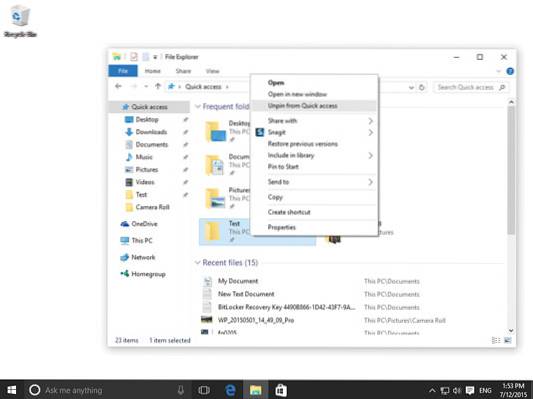He aquí cómo hacerlo:
- Abrir el Explorador de archivos.
- Navegue a la carpeta que desea anclar a Acceso rápido.
- Seleccione esa carpeta haciendo clic en ella.
- Haga clic en la pestaña Inicio en la cinta. Se muestra la pestaña Inicio.
- En la sección Portapapeles, haga clic en el botón Anclar a acceso rápido. La carpeta seleccionada ahora aparece en la lista de Acceso rápido.
- ¿Cómo fijo un archivo para acceder rápidamente??
- ¿Por qué no puedo fijar un atajo para acceder rápidamente??
- ¿Cómo creo un enlace de acceso rápido en Windows 10??
- ¿Dónde está la barra de herramientas de acceso rápido en Windows 10??
- ¿Qué es una barra de herramientas de acceso rápido??
- ¿Cómo restablezco la barra de herramientas de acceso rápido en Windows 10??
- ¿Por qué desaparecieron mis carpetas de acceso rápido??
- ¿Cómo restauro el acceso rápido en Windows 10??
- ¿Cómo guardo un enlace de acceso rápido??
- ¿Cómo evito que las carpetas aparezcan en acceso rápido??
- ¿Cómo agrego inicio rápido a Windows 10??
- ¿Por qué no puedo ver mi barra de herramientas de acceso rápido??
- ¿Cómo habilito la barra de herramientas de acceso rápido??
- ¿Cómo recupero mi barra de herramientas de acceso rápido??
¿Cómo fijo un archivo para acceder rápidamente??
Puede configurar una carpeta para que se muestre en Acceso rápido para que sea fácil de encontrar. Simplemente haga clic con el botón derecho y seleccione Anclar a acceso rápido.
¿Por qué no puedo fijar un atajo para acceder rápidamente??
En el Explorador de archivos, intente eliminar el elemento anclado haciendo clic con el botón derecho y eligiendo Desanclar del acceso rápido o use Eliminar del acceso rápido (para lugares frecuentes que se agrega automáticamente). Pero si eso no funciona, cree una carpeta con el mismo nombre y en la misma ubicación donde el elemento anclado espera que esté la carpeta.
¿Cómo creo un enlace de acceso rápido en Windows 10??
Haga clic con el botón derecho en el archivo o carpeta que desea agregar al acceso rápido. Elija Agregar a acceso rápido de la lista desplegable.
¿Dónde está la barra de herramientas de acceso rápido en Windows 10??
De forma predeterminada, la barra de herramientas de acceso rápido está presente en el extremo izquierdo de la barra de título del Explorador de archivos. Abra una ventana del Explorador de archivos en Windows 10 y mire en la parte superior. Puede ver la barra de herramientas de acceso rápido en todo su esplendor minimalista en la esquina superior izquierda.
¿Qué es una barra de herramientas de acceso rápido??
La barra de herramientas de acceso rápido se encuentra encima de la cinta (arriba a la izquierda) y proporciona acceso a funciones y comandos de uso común, como Guardar y Deshacer / Rehacer. Tanto la cinta de opciones como la barra de herramientas de acceso rápido se pueden personalizar.
¿Cómo restablezco la barra de herramientas de acceso rápido en Windows 10??
Restablecer la barra de herramientas de acceso rápido en el Explorador de archivos de Windows 10
- Abra la aplicación del Editor del registro.
- Cerrar todas las ventanas del Explorador de archivos.
- Vaya a la siguiente clave de registro. HKEY_CURRENT_USER \ Software \ Microsoft \ Windows \ CurrentVersion \ Explorer \ Ribbon. Vea cómo acceder a una clave de registro con un solo clic.
- A la derecha, elimine el valor de cadena llamado QatItems.
¿Por qué desaparecieron mis carpetas de acceso rápido??
En la sección Privacidad, desmarque las casillas y seleccione Aplicar. Ahora, el acceso rápido solo mostrará carpetas ancladas. (Si los vuelve a activar, los elementos que eliminó anteriormente de Acceso rápido podrían volver a aparecer.) Si prefiere que el Explorador de archivos se abra en esta computadora, vaya a la pestaña Ver y luego seleccione Opciones.
¿Cómo restauro el acceso rápido en Windows 10??
1. Restaurar carpeta de acceso rápido
- Abra el Explorador de archivos desde la barra de tareas.
- En el Explorador de archivos, haga clic en la pestaña Ver.
- Haga clic en el menú desplegable Opciones y seleccione "Cambiar carpeta y opciones de búsqueda". ...
- En la pestaña General, asegúrese de que "Abrir Explorador de archivos para:" esté configurado en Acceso rápido.
¿Cómo guardo un enlace de acceso rápido??
Para hacer una copia de seguridad de los botones de la barra de herramientas de acceso rápido en Windows 10, debe usar el Editor del registro.
- Abra el editor del registro. ...
- Navegue a la siguiente clave: HKEY_CURRENT_USER \ Software \ Microsoft \ Windows \ CurrentVersion \ Explorer \ Ribbon. ...
- Haga clic derecho en la tecla 'Cinta' en el lado izquierdo y elija "exportar".
¿Cómo evito que las carpetas aparezcan en acceso rápido??
Para evitar que las carpetas aparezcan en la sección Acceso rápido, vaya a Ver - Opciones en cualquier ventana del Explorador de archivos y desmarque la casilla que dice "Mostrar carpetas accedidas recientemente en Acceso rápido".
¿Cómo agrego inicio rápido a Windows 10??
Agregar o quitar la barra de herramientas de inicio rápido en Windows 10
- Arrastre cualquier acceso directo, archivo, carpeta, unidad sobre la barra de herramientas de Inicio rápido en la barra de tareas hasta que vea Mover a Inicio rápido o Crear enlace en Inicio rápido, luego suelte el elemento para crear un acceso directo en Inicio rápido.
- Abra la carpeta de inicio rápido oculta que se encuentra arriba y mueva o cree un nuevo acceso directo para el elemento que contiene.
¿Por qué no puedo ver mi barra de herramientas de acceso rápido??
Si no puede ver ninguna barra de herramientas de acceso rápido en la parte superior de la ventana del Explorador de archivos, mueva el QAT debajo de la cinta. ... Para recuperarlo, haga clic con el botón derecho en la cinta y seleccione Mostrar barra de herramientas de acceso rápido debajo de la opción Cinta. Luego, el QAT volverá a emerger justo debajo de la cinta, como se muestra en la instantánea directamente debajo.
¿Cómo habilito la barra de herramientas de acceso rápido??
Haga clic en Archivo > Opciones > Acceso rapido a la barra de herramientas. Haga clic con el botón derecho en cualquier lugar de la cinta y seleccione Personalizar barra de herramientas de acceso rápido ... en el menú contextual. Haga clic en el botón Personalizar la barra de herramientas de acceso rápido (la flecha hacia abajo en el extremo derecho del QAT) y elija Más comandos en el menú emergente.
¿Cómo recupero mi barra de herramientas de acceso rápido??
Si personaliza la barra de herramientas de acceso rápido, puede restaurarla a la configuración original.
- Abra el cuadro de diálogo Personalizar utilizando uno de estos métodos: ...
- En el cuadro de diálogo Personalizar, haga clic en la pestaña Acceso rápido.
- En la página de acceso rápido, haga clic en Restablecer. ...
- En el cuadro de diálogo del mensaje, haga clic en Sí.
- En el cuadro de diálogo Personalizar, haga clic en Cerrar.
 Naneedigital
Naneedigital